I det här avsnittet beskrivs hur du placerar original
i den automatiska dokumentmataren.
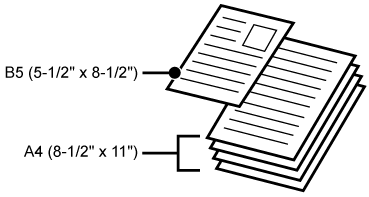
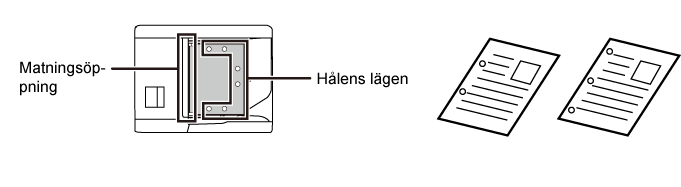
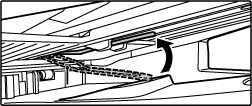
Tillåtna originalstorlekar
| Minsta originalstorlek | Största originalstorlek |
|---|---|
|
Standardformat (Minsta format som kan avkännas automatiskt) A6R: 105 mm (längd) × 148 mm (bredd) 5-1/2" (längd) × 8-1/2" (bredd) Ej standardformat (Minsta format som kan anges manuellt) 51 mm (längd) × 128 mm (bredd) 2-1/64" (längd) x 5-3/64" (bredd) Visitkort: 51 mm (längd) × 89 mm (bredd) |
Standardformat (Största format som kan avkännas automatiskt) A3: 297 mm (längd) × 420 mm (bredd) 11" (längd) × 17" (bredd) 12" × 18" (A3W) kan inte användas. Ej standardformat (Största format som kan anges manuellt) Kopieringsläge: 297 mm (längd) × 432 mm (bredd) 11-5/8" (längd) × 17" (bredd) Bildsändningsläge: 297 mm (längd) × 1000 mm (bredd) 11" (längd) × 39-3/8" (bredd) |
Tillåtna originalvikter
|
BP-90C70/BP-90C80 |
Enkelsidig scanning: 35 till 220 g/m2 (9 lbs brevpapper till 80 lbs omslag) 2-sidig skanning: 50 till 220 g/m2 (13 lbs brevpapper till 80 lbs omslag) Visitkort: Tjocklek, 0,1 mm till 0,2 mm |
|---|
När du vill skanna original mellan 35 och 49 g/m
2 (9 till 13- lbs brevpapper) ska du
använda "Lång. scannlä." i funktionen "Övrigt". Om
du skannar utan att använda "Lång. scannlä." kan originalet matas fel.
För att skanna original 158 till 220 g/m2 (32
lbs bond till 80 lbs omslag), använd "Skanna tunga papper" i funktionen "Övrigt".
Om du skannar utan att använda ”Skanna tunga papper” kan originalet
matas fel.
Kontrollera att det inte ligger ett original på dokumentglaset.
Lägg i originalet.
Upp till 300 ark kan fyllas på.
För att förhindra att original lämnas kvar
har den automatiska dokumentmataren en lampa ovanpå originalutmatningsfacket.
Lampan känner av dokument i den automatiska dokumentmataren
och börjar blinka när det sista originalet matas ut ur originalutmatningsfacket.
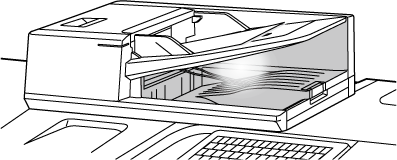
Lampan som visar om original är kvar stängs av i följande
fall.
Indikatorn för originalinställningar tänds
när dokumentet är korrekt laddat på dokumentmatarens magasin.
Om indikatorn för originalinställningar lyser är det möjligt
för en användare, som har svårt att bekräfta att ett dokument laddats
på dokumentmataren, att bekräfta att dokumentet är laddat.
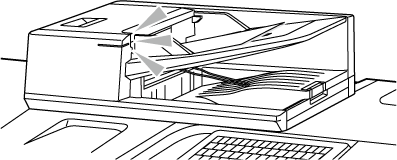
Den automatiska dokumentmataren är utrustad
med en funktion som förhindrar snedmatning. När ett dokument placeras
i vinkel stoppas skanningen för att förhindra felmatning.
Den här automatiska dokumentmataren är utrustad
med en funktion för detektering av dubbelmatning.
Om du försöker att skanna flera original på samma gång stoppas
skanningen vid felmatning.
Version 04a / bp90c80_usr_04a_sv